win11怎么更改tcp協議?win11更改tcp協議的方法
更新日期:2023-11-07 07:40:34
來源:轉載
手機掃碼繼續觀看

小伙伴們知道win11怎么更改tcp協議嗎?今天小編就來講解win11更改tcp協議的方法,感興趣的快跟小編一起來看看吧,希望能夠幫助到大家。
win11怎么更改tcp協議:
1、首先鼠標右鍵點擊右下角的“網絡圖標”,打開“網絡和internet設置”(如圖所示)。
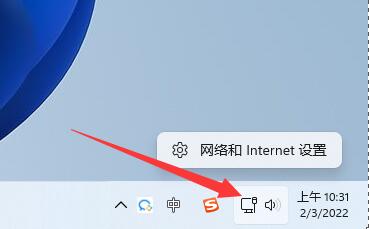
2、接著點開右下角的“高級網絡設置”(如圖所示)。
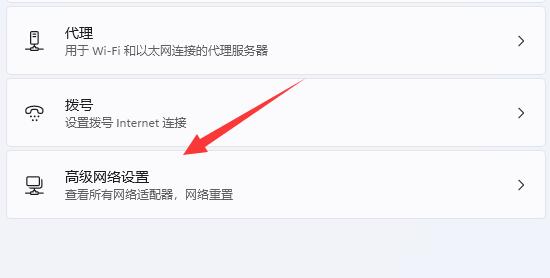
3、然后打開相關設置下的“更多網絡適配器選項”(如圖所示)。
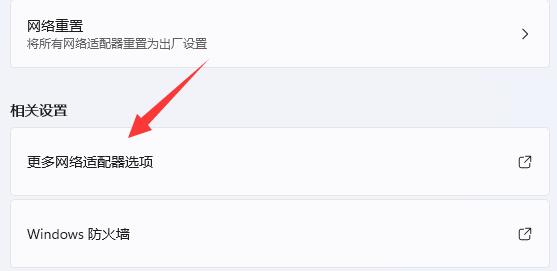
4、隨后右鍵其中的網絡,打開“屬性”(如圖所示)。
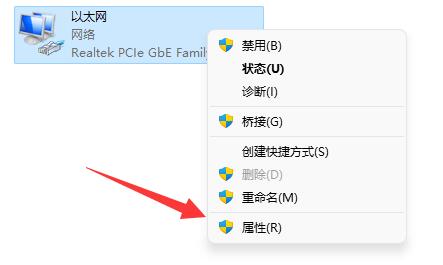
5、打開后,就能找到“tcp協議”了,雙擊可以打開它(如圖所示)。
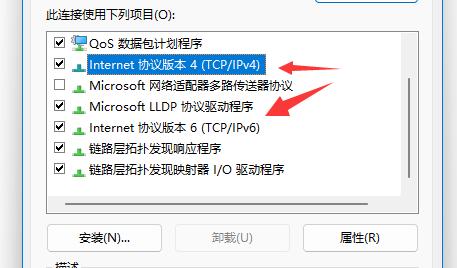
6、打開后就能修改ip地址、dns地址等屬性了(如圖所示)。
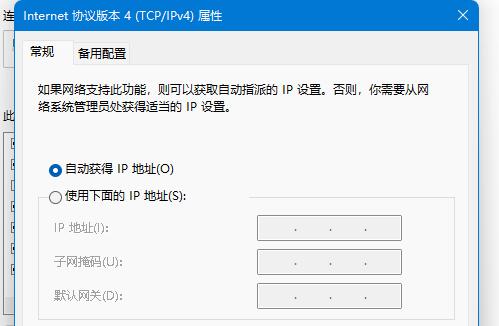
7、還能點擊“高級”以修改更多tcp協議設置(如圖所示)。

該文章是否有幫助到您?
常見問題
- monterey12.1正式版無法檢測更新詳情0次
- zui13更新計劃詳細介紹0次
- 優麒麟u盤安裝詳細教程0次
- 優麒麟和銀河麒麟區別詳細介紹0次
- monterey屏幕鏡像使用教程0次
- monterey關閉sip教程0次
- 優麒麟操作系統詳細評測0次
- monterey支持多設備互動嗎詳情0次
- 優麒麟中文設置教程0次
- monterey和bigsur區別詳細介紹0次
系統下載排行
周
月
其他人正在下載
更多
安卓下載
更多
手機上觀看
![]() 掃碼手機上觀看
掃碼手機上觀看
下一個:
U盤重裝視頻











